ກະວີ:
Laura McKinney
ວັນທີຂອງການສ້າງ:
3 ເດືອນເມສາ 2021
ວັນທີປັບປຸງ:
1 ເດືອນກໍລະກົດ 2024
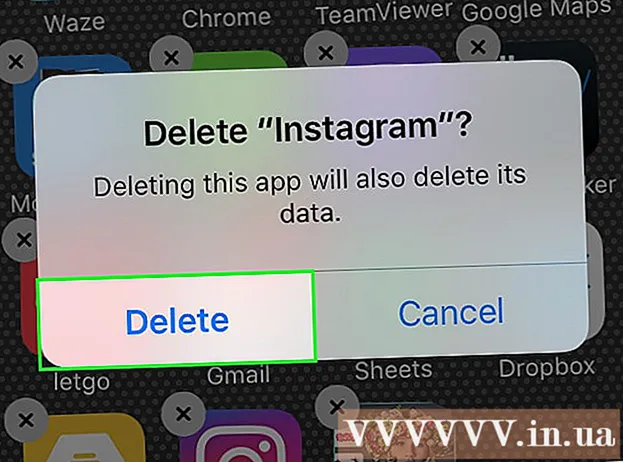
ເນື້ອຫາ
ຖ້າທ່ານຕັດສິນໃຈລຶບບັນຊີ instagram ຂອງທ່ານ - ດ້ວຍເຫດຜົນໃດກໍ່ຕາມ - ມັນອາດຈະ ໜ້າ ຮໍາຄານທີ່ຈະຮູ້ວ່າບໍ່ມີ ຄຳ ແນະ ນຳ ສະເພາະກ່ຽວກັບແອັບ app instagram ສຳ ລັບເລື່ອງນີ້. ໂຊກດີ, ທ່ານຍັງຈະສາມາດລຶບບັນຊີຂອງທ່ານອອກຈາກແອັບ Instagram Instagram ຜ່ານສູນຊ່ວຍເຫຼືອຂອງແອັບ;; ຫລັງຈາກນັ້ນ, ສິ່ງທີ່ຍັງເຫລືອແມ່ນພຽງແຕ່ລົບແອັບຈາກ iPhone. ໃຫ້ສັງເກດວ່າ, ທ່ານຈະບໍ່ສາມາດກູ້ຄືນຂໍ້ມູນໃດໆຈາກບັນຊີ Instagram ຂອງທ່ານຫຼັງຈາກລຶບບັນຊີແລ້ວ.
ຂັ້ນຕອນ
ສ່ວນທີ 1 ຂອງ 2: ລຶບບັນຊີ
ແຕະໃສ່ແອັບ Instagram ເພື່ອເປີດ Instagram. ທ່ານສາມາດລຶບ Instagram ຈາກຕົວເລືອກ "ສູນຊ່ວຍເຫຼືອ" ໃນລາຍການການຕັ້ງຄ່າ.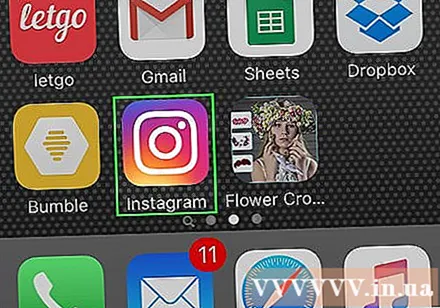
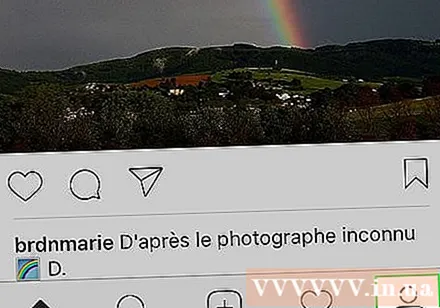
ເປີດ ໜ້າ ເວັບສ່ວນຕົວ. ທ່ານສາມາດໄປທີ່ ໜ້າ ໂປຼໄຟລ໌ຂອງທ່ານໄດ້ໂດຍການກົດປຸ່ມຮູບສັນຍາລັກຂອງມະນຸດຢູ່ແຈເບື້ອງຂວາລຸ່ມຂອງ ໜ້າ ຈໍ.
ແຕະເຄື່ອງມືການຕັ້ງຄ່າ. ຮູບສັນຍາລັກນີ້ແມ່ນຢູ່ແຈຂວາເທິງສຸດຂອງ ໜ້າ ຈໍ.
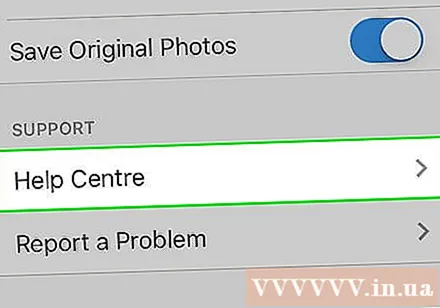
ແຕະຕົວເລືອກ "ສູນຊ່ວຍເຫຼືອ". ຕົວເລືອກນີ້ຢູ່ໃນກຸ່ມ "ສະ ໜັບ ສະ ໜູນ" ທາງເລືອກທີ່ຢູ່ທາງລຸ່ມຂອງລາຍການຕັ້ງຄ່າ.
ແຕະທີ່ສ່ວນ "ການຄຸ້ມຄອງບັນຊີຂອງທ່ານ" ຢູ່ເທິງສຸດຂອງ ໜ້າ ຈໍ.
ແຕະທີ່ປຸ່ມ "ລຶບບັນຊີຂອງທ່ານ". ນີ້ຈະນໍາທ່ານໄປຫາຫນ້າສະຫນັບສະຫນູນທີ່ມີຂໍ້ມູນກ່ຽວກັບການລຶບບັນຊີ.
ແຕະທີ່ "ຂ້ອຍຈະລຶບບັນຊີຂອງຂ້ອຍໄດ້ແນວໃດ?"(ຂ້ອຍຈະລຶບບັນຊີໄດ້ແນວໃດ?) ທ່ານບໍ່ ຈຳ ເປັນຕ້ອງອ່ານເນື້ອໃນຂອງ ໜ້າ ນີ້ເພາະວ່າ Instagram ຈະໃຫ້ການເຊື່ອມຕໍ່ກັບ ໜ້າ ທີ່" ລຶບບັນຊີ "ໃນສ່ວນ ທຳ ອິດ.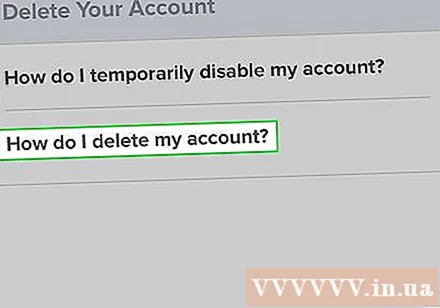
ແຕະທີ່ລິ້ງ "ລຶບ ໜ້າ ບັນຊີຂອງທ່ານ". ລິ້ງນີ້ຢູ່ພາຍໃຕ້ "ເພື່ອລຶບບັນຊີຂອງທ່ານຢ່າງຖາວອນ:", ຖັດຈາກຂັ້ນຕອນທີ ໜຶ່ງ.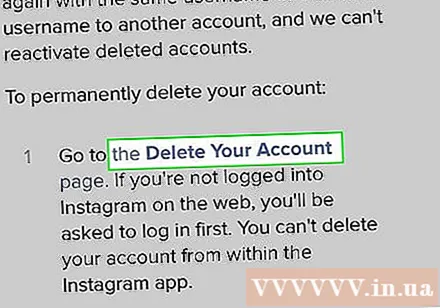
- ທ່ານຍັງສາມາດກົດປຸ່ມເຊື່ອມຕໍ່ "ປິດບັນຊີຂອງທ່ານຊົ່ວຄາວ" ໃນ ໜ້າ ນີ້ເພື່ອທ່ານບໍ່ ຈຳ ເປັນຕ້ອງລຶບບັນຊີດັ່ງກ່າວຖາວອນ. ເມື່ອຖືກປິດໃຊ້ງານແລ້ວ, ບັນຊີຂອງທ່ານຈະບໍ່ສະແດງໃນຜົນການຄົ້ນຫາ, ແຕ່ວ່າທ່ານສາມາດເປີດບັນຊີຂອງທ່ານຄືນ ໃໝ່ ໄດ້ທຸກເວລາ.
ໃສ່ຊື່ຜູ້ໃຊ້ແລະລະຫັດຜ່ານຂອງທ່ານ. ນີ້ຈະກວດສອບບັນຊີທີ່ທ່ານຕ້ອງການລຶບອອກ.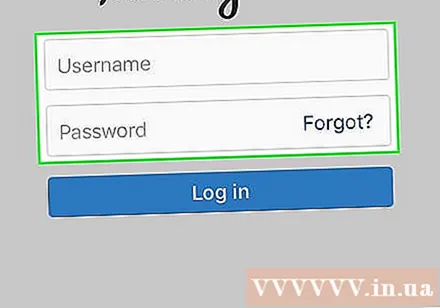
- ແຕະທີ່ "ເຂົ້າສູ່ລະບົບ" ເພື່ອໄປທີ່ ໜ້າ "ລຶບບັນຊີຂອງທ່ານ".
ແຕະແຖບຢູ່ດ້ານລຸ່ມຂອງ ໜ້າ. ແຖບນີ້ຢູ່ຂ້າງລຸ່ມ ຄຳ ວ່າ "ເປັນຫຍັງທ່ານຈຶ່ງລຶບບັນຊີຂອງທ່ານ?" (ເປັນຫຍັງທ່ານຕ້ອງການລຶບບັນຊີ?); ເມື່ອທ່ານແຕະແຖບ, ທ່ານຈະຖືກຮ້ອງຂໍໃຫ້ເລືອກເຫດຜົນຂອງການລຶບບັນຊີ.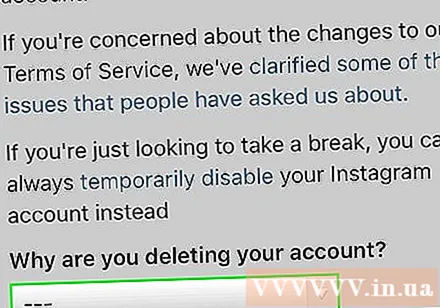
ເລືອກເຫດຜົນ ສຳ ລັບການລຶບບັນຊີຂອງທ່ານ, ຈາກນັ້ນແຕະ "Done". ນີ້ຈະປົດລັອກສ່ວນທີ່ເຫຼືອຂອງທາງເລືອກໃນການລຶບບັນຊີ.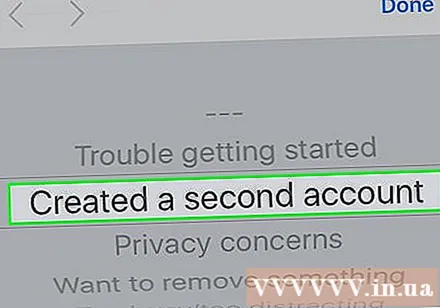
ໃສ່ລະຫັດຜ່ານ. ທ່ານຈະໃສ່ລະຫັດຜ່ານຂອງທ່ານຢູ່ທາງລຸ່ມຂອງ ໜ້າ, ພາຍໃຕ້ ຄຳ ວ່າ "ເພື່ອ ດຳ ເນີນການຕໍ່ ... ໃສ່ລະຫັດຜ່ານຂອງທ່ານ" (ເພື່ອ ດຳ ເນີນການຕໍ່ ... ໃສ່ລະຫັດຜ່ານຂອງທ່ານ).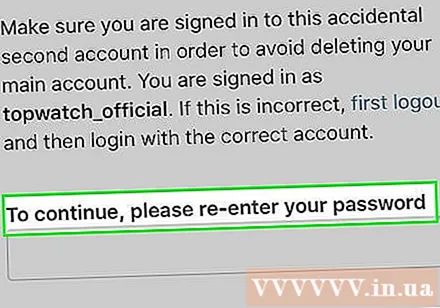
ແຕະທີ່ "ລຶບບັນຊີຂອງຂ້ອຍຢ່າງຖາວອນ". ນີ້ຈະລຶບບັນຊີ Instagram ຂອງທ່ານແລະເນື້ອຫາທີ່ກ່ຽວຂ້ອງທັງ ໝົດ! ໂຄສະນາ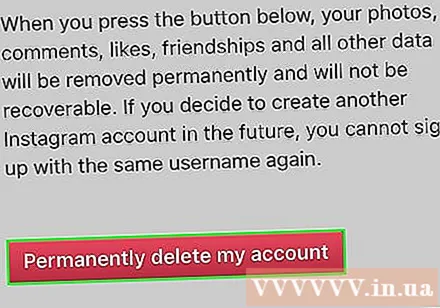
ສ່ວນທີ 2 ຂອງ 2: ລຶບ Instagram Apps
ແຕະປຸ່ມ Home ເພື່ອອອກຈາກແອັບພລິເຄຊັນ Instagram.
ທ່ອງໄປຫາສະຖານທີ່ຂອງແອັບ Instagram Instagram ໃນໂທລະສັບຂອງທ່ານ. ອີງຕາມ ຈຳ ນວນແອັບ on ໃນໂທລະສັບຂອງທ່ານ, ຈາກ ໜ້າ ຈໍ Home ທ່ານອາດຈະຕ້ອງໄດ້ເລື່ອນຂວາຫຼາຍໆຄັ້ງເພື່ອເບິ່ງແອັບພລິເຄຊັນ Instagram.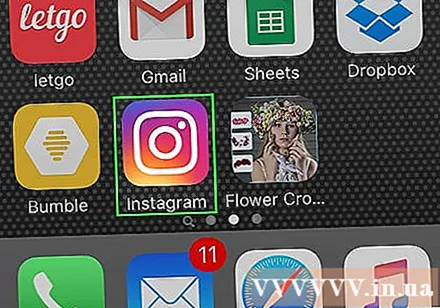
ແຕະແລະຖືໄອຄອນຂອງແອັບ app Instagram. ສິ່ງນີ້ຈະກະກຽມແອັບເພື່ອລຶບ, ສັນຍາລັກຂອງແອັບ will ຈະສັ່ນສະເທືອນແລະມີ "X" ຢູ່ແຈເບື້ອງຊ້າຍດ້ານເທິງ.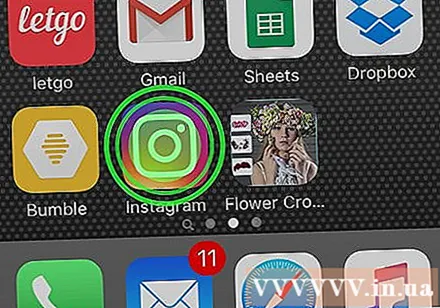
ແຕະໃສ່ "X". ນີ້ຫມາຍຄວາມວ່າທ່ານຕ້ອງການລຶບແອັບ Instagram Instagram ໃນ iPhone ຂອງທ່ານ.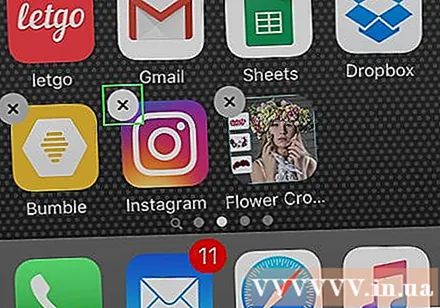
ແຕະ "ລຶບ" ເມື່ອຖືກກະຕຸ້ນ. ແອັບ app Instagram ແລະຂໍ້ມູນທີ່ກ່ຽວຂ້ອງຈະຖືກລຶບອອກ! ໂຄສະນາ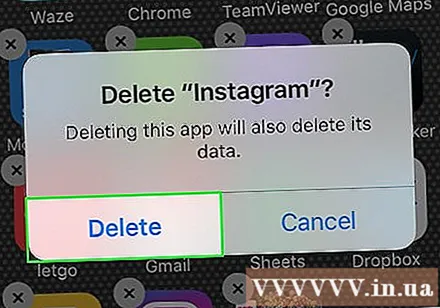
ຄຳ ແນະ ນຳ
- ຖ້າທ່ານບໍ່ຕ້ອງການທີ່ຈະປ່ອຍໃຫ້ແອັບ Instagram Instagram ໃນໂທລະສັບຂອງທ່ານ, ທ່ານຄວນພິຈາລະນາພຽງແຕ່ລຶບແອັບຈາກໂທລະສັບຂອງທ່ານແລະເກັບບັນຊີເພາະວ່າເມື່ອທ່ານລຶບບັນຊີ, ທ່ານຈະບໍ່ສາມາດຟື້ນຟູເນື້ອຫາໃນນັ້ນໄດ້.
ຄຳ ເຕືອນ
- ເມື່ອທ່ານລຶບບັນຊີ Instagram ຂອງທ່ານ, ຮູບພາບ, ວິດີໂອ, ຄຳ ເຫັນແລະຜູ້ຕິດຕາມທັງ ໝົດ ຂອງທ່ານຈະຫາຍໄປຕະຫຼອດການ.
- ທ່ານຈະບໍ່ສາມາດເປີດບັນຊີ Instagram ຂອງທ່ານຄືນ ໃໝ່ ຫຼັງຈາກລຶບແລ້ວ.



